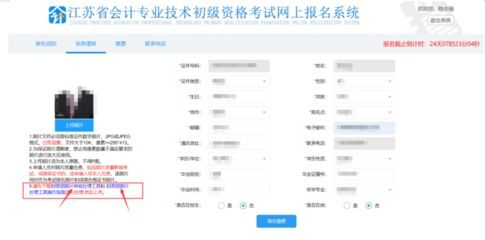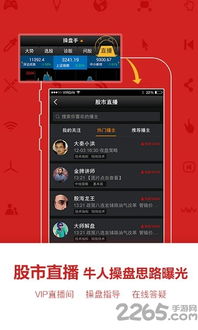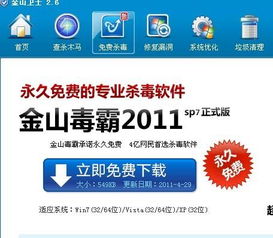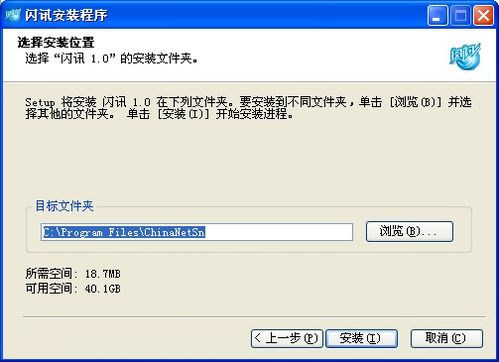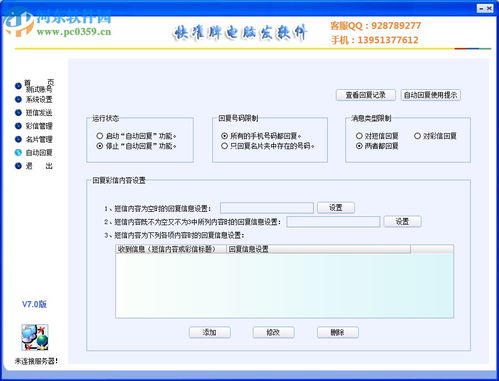大白菜双系统,轻松实现电脑双系统安装
时间:2025-01-18 来源:网络 人气:
你有没有想过,电脑也能来个“双胞胎”呢?没错,就是大白菜双系统!听起来有点神奇,对吧?别急,让我带你一步步揭开这个神秘的面纱,让你轻松掌握如何在电脑上安装双系统,让你的电脑瞬间变身“双胞胎”!
一、大白菜双系统的魅力
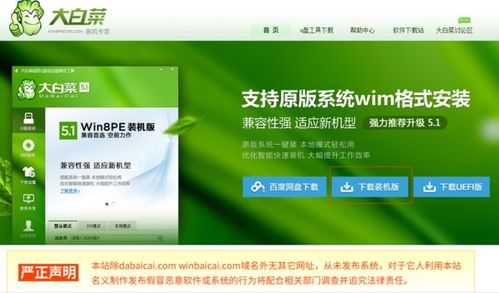
大白菜双系统,顾名思义,就是在一台电脑上安装两个操作系统,比如Windows 10和Windows 7。这样做的最大好处就是,你可以根据不同的需求,选择不同的系统来使用。比如,Windows 10适合玩游戏、办公,而Windows 7则更适合一些老旧软件的运行。
二、大白菜双系统的安装步骤
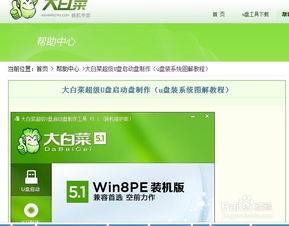
1. 准备工具:首先,你需要准备一个8G以上的U盘,以及大白菜U盘启动盘制作工具。你可以从网上下载大白菜U盘启动盘制作工具,然后按照教程制作一个启动U盘。
2. 备份资料:在开始安装之前,一定要记得备份你的重要资料,以免数据丢失。
3. 制作启动U盘:将制作好的大白菜U盘启动盘插入USB接口,重启电脑,按下开机键后按住F12键进入启动页面。选择从U盘启动,USB HDD。
4. 进入大白菜PE系统:进入大白菜PE系统后,选择运行Windows PE,进入winpe选择之前下载好的Win7ISO,Win8ISO,或者LINUXISO一键装系统。
5. 选择安装分区:在弹出的DBCGhost提示窗口中,提示注意:本操作将删除E:盘上的所有数据,取消勾选完成后重启”,点击是(Y)进入下一步操作。选择要安装系统的磁盘分区,比如D盘。
6. 耐心等待:耐心等待系统自动还原,中途切勿强制终止。
7. 重启电脑:在弹出的还原完成窗口中,我们点击否(N)”暂时不重启计算机。
8. 修复系统引导:打开PE系统桌面上的修复系统引导”工具,在修复工具界面中,我们点击【C盘】,点击【1.开始修复】进入下一步操作。
9. 完成安装:耐心等待修复的完成,修复完成后即可按【2.退出】完成修复。重启电脑,在开机选择系统界面的时候,就可以看到双系统存在了。
三、大白菜双系统的使用技巧

1. 切换系统:在开机时,按下F8键,选择要进入的系统即可。
2. 系统优化:为了提高双系统的运行速度,你可以对系统进行优化,比如关闭不必要的启动项、清理垃圾文件等。
3. 分区管理:如果你觉得磁盘空间不够用,可以尝试对磁盘进行分区管理,将不同的系统安装在不同的分区。
四、大白菜双系统的常见问题
1. 为什么我的电脑没有系统选择?
答:这种情况可能是由于在复制系统文件之前没有取消勾选“完成后重启”,导致系统直接自动重新启动了,没有完成系统引导修复。解决方法是,将制作好的大白菜U盘启动盘插入USB接口,重启电脑,进入PE系统,选择修复系统引导,然后选择C盘进行修复。
2. 如何删除多余的系统?
答:进入系统配置界面的引导”选项下面,看到有两个Windows 10系统,选择删除非默认的Windows 10,点击删除”-确定”即可。
3. 如何解决系统启动慢的问题?
答:你可以尝试关闭不必要的启动项、清理垃圾文件、更新驱动程序等方法来提高系统启动速度。
大白菜双系统,让你的电脑瞬间变身“双胞胎”,满足你的各种需求。快来试试吧,让你的电脑焕发新的活力!
相关推荐
教程资讯
教程资讯排行